Как перенести программу 1С:Предприятие 8 с программной системой защиты с одного компьютера на другой.
Данная статья призвана помочь пользователям перенести программу 1С с одного компьютера на другой. Статья не претендует осветить все вопросы, которые могут возникнуть при переносе, а только наиболее частые частные случаи:
- В данной статье мы рассматриваем вариант установки программы 1С на локальный компьютер с ОС Windows, с файловой базой данных без использования технологий виртуализации.
- В данной статье мы рассматриваем вариант установки программ 1С с программной защиты, т.к. при переустановке продуктов с USB-ключами проблем как правило не возникает.
- В данной статье мы рассматриваем вариант с переустановкой программ 1С только версии ПРОФ, т.к. переустановка базовых версий 1С имеет свои существенные отличия и освещена в отдельной статье «Как перенести базовую версию программы 1С:Предприятие 8 с одного компьютера на другой».
- В данной статье мы не рассматриваем вариант первичной установки по следующим причинам:
- первичная установка большинства программных продуктов 1С в нашей компании уже входит в стоимость и производится силами наших специалистов с выездом на место или удаленно через интернет с помощью средств уделенного доступа;
- в комплект поставки новых программных продуктов входит подробная «Инструкция по получению программных лицензий»;
- при первичной установке проблем как правило не возникает;
- первичная установка программ 1С версии ПРОФ в период жизненного цикла программы выполняется только один раз, а переустановка может выполнятся многократно.
- Установить платформу 1С:Предприятие 8 на новом компьютере
- Перенести базу данных со старого компьютера на новый
- Активировать программную лицензию на новом компьютере
Внимание !
Как перенести игру или программу с одного компьютера на другой с помощью утилиты PickMeApp
Возможность переноса лицензии на другой компьютер допускается только в случае, если планируется именно перенос, т.е. лицензия активируется на новом компьютере, а на старом компьютере она аннулируется. Если необходимо обеспечить запуск программы на новом компьютере и при этом сохранить возможность запуска на старом, то процедура переноса лицензии не подходит. В этом случае необходимо докупить дополнительную клиентскую лицензию или еще один комплект основной поставки программы 1С — в зависимости от того, будут ли соединены оба компьютера в локальную сеть или на каждом из компьютеров программа 1С будет работать автономно.
Купить электронные поставки клиентских лицензий 1С:Предприятие Вы можете напрямую в нашей компании. Пинкоды для активации программных лицензий мы вышлем Вам на email уже через 1-2 часа после оплаты (или Вы сможете самостоятельно их скачать в личном кабинете на официальном портале 1С: https://portal.1c.ru).
Как установить платформу 1С:Предприятие 8 на новом компьютере
С установкой платформы на новом компьютере проблем возникнуть не должно. Официальные пользователи программ системы 1С:Предприятие установочный дистрибутив платформы могут скачать в разделе «1С:Обновление программ» портала 1с (https://releases.1c.ru/total).
Если у вас на новом компьютере нет лицензионной версии программы 1С, то самый быстрый способ приобретения легальной версии — это купить электронную поставку программы. Уже через несколько часов после оплаты вам будет предоставлен доступ к официальному порталу 1С, где сможете скачать установочные дистрибутивы программы и коды активации программной лицензии.
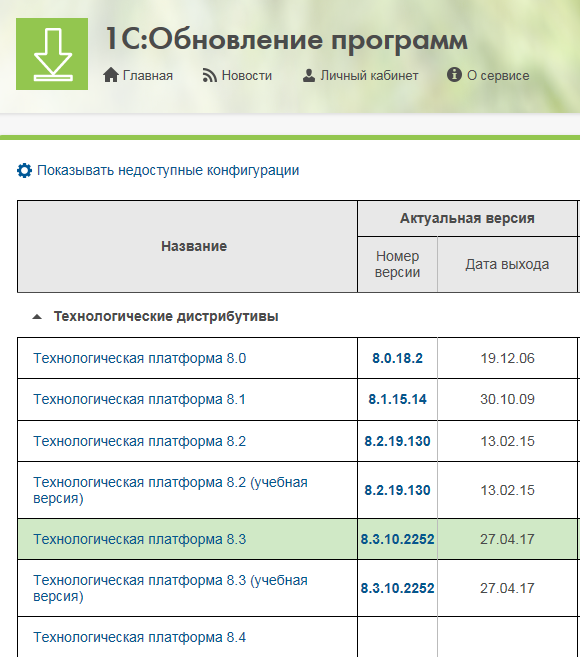
Далее в таблице «Технологические дистрибутивы» находите «Технологическая платформа» (на момент написания статьи рабочая версия «Технологическая платформа 8.3»).
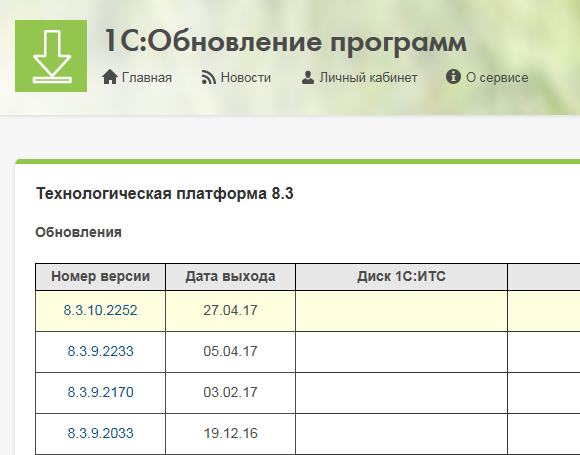
Выбираете необходимы релиз, который должен быть не ниже релиза платформы, который используется на «старом» компьютере, с которого осуществляется перенос базы данных (как посмотреть релиз платформы можно узнать здесь).
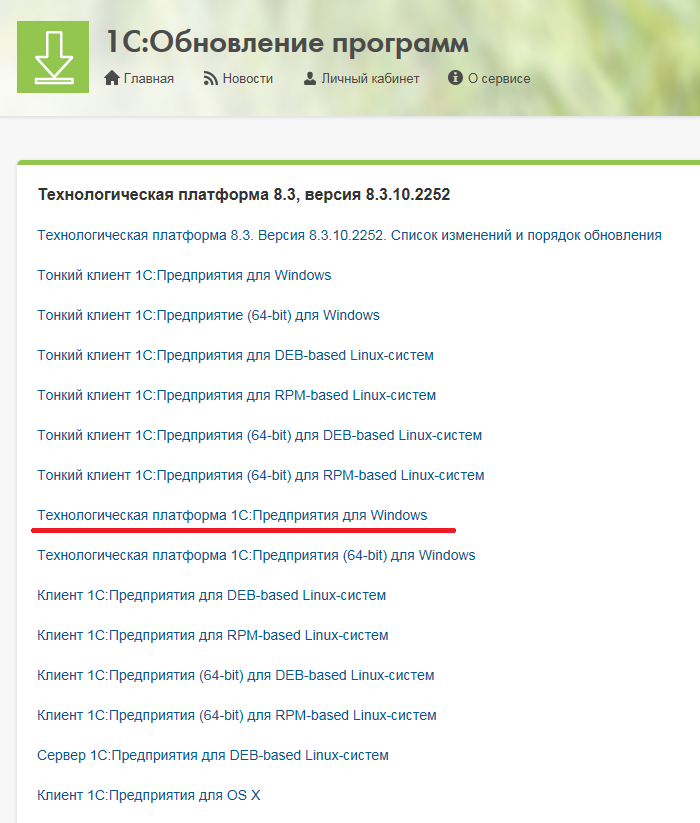
Из списка доступных дистрибутивов выбираете «Технологическая платформа 1С:Предприятия для Windows» (даже если у вас используется версия Windows 64-bit, версию клиента 1С 64-bit мы можем рекомендовать только для специалистов, которые понимают что делают и осознают возможные последствия).
Скачиваете архив с дистрибутивом, распаковываете архив, запускаете setup.exe, далее следуете за мастером установки, если не знаете какой из пунктов что значит, то оставляете все по умолчанию.
Как перенести базу данных со старого компьютера на новый
Тут также нет ничего сложного — копируете весь каталог с базой данных со старого компьютера на новый, потом запускаете 1С, в окне выбора информационных баз нажимаете кнопку «Добавить».
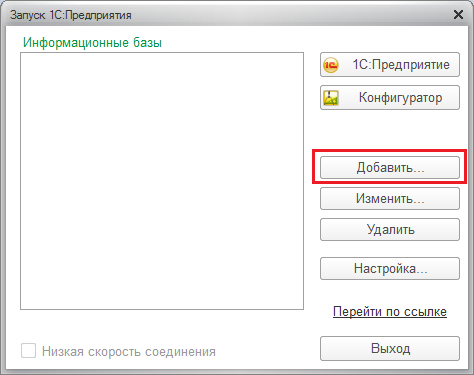
В открывшемся окне выбираете «Добавление в список существующей базы данных».
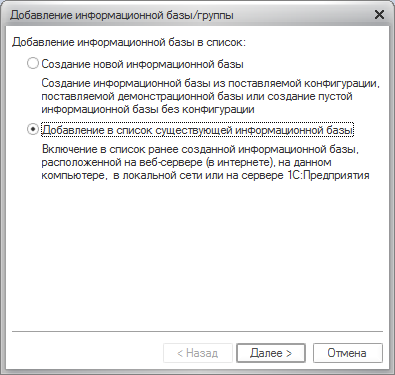
В этой форме указываете наименование базы данных, тип расположения указываете «На данном компьютере или в локальной сети», в поле «Каталог информационной базы» вставляете путь к вашей базе (или жмете на педальку справа от строки и с помощью проводника указываете путь к каталогу с базой данных).
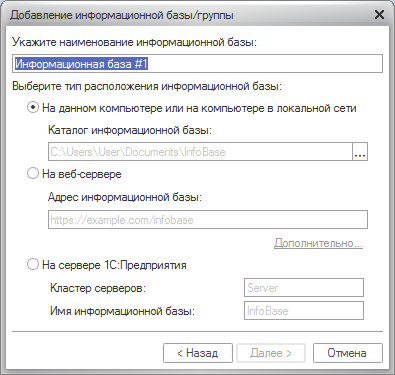
Остальные поля оставляете по умолчанию. Далее > Готово.
Как активировать программную лицензию на новом компьютере
Как показала практика, наибольшее количество вопросов при переносе программы 1С на новый компьютер возникает именно на данном этапе, особенно если программа покупалась давно и инструкции из комплекта программы были утеряны.
Запускаем программу и должно появится сообщение «Лицензия не обнаружена».
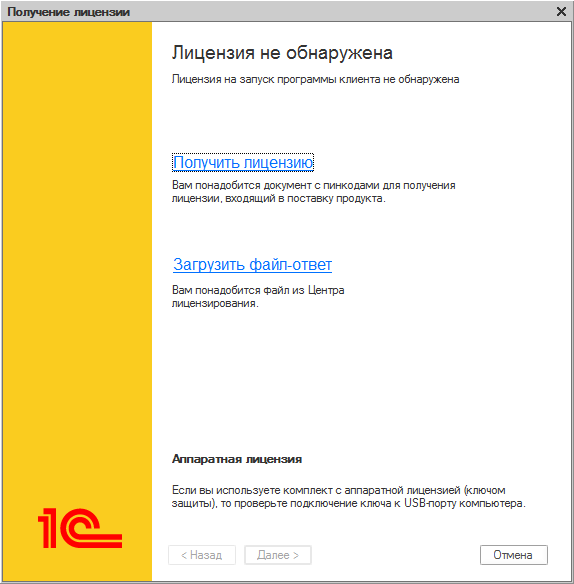
Будет предложено два варианта, «Получить лицензию» и «Загрузить файл-ответ». Выбираем «Получить лицензию».
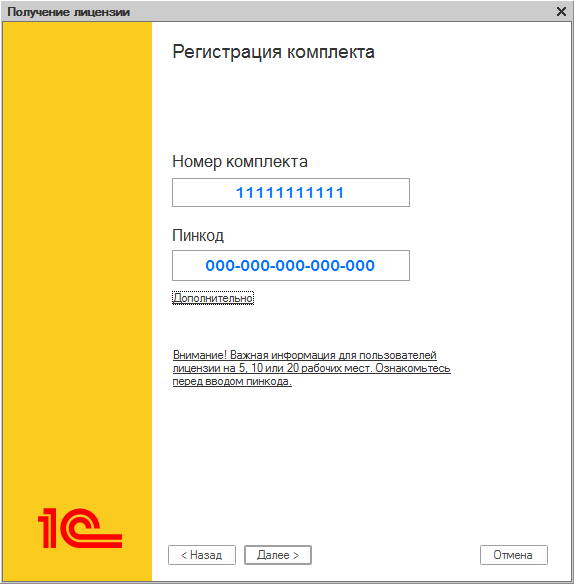
Откроется окно «Регистрация комплекта», в котором необходимо указать регистрационный номер комплекта 1С и старый пинкод, с помощью которого была активирована текущая лицензия и который необходимо деактивировать.
Появится окно с вариантами «Первый запуск» или «Восстановление».
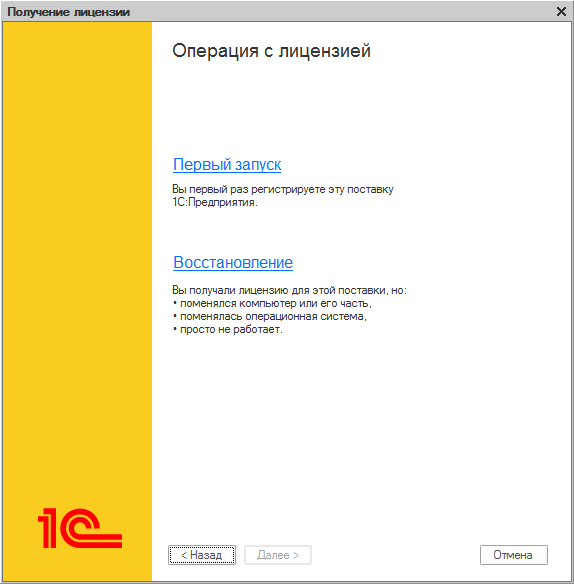
«Первый запуск» выбирается только один единственный раз при первичной активации, во всех остальных случаях нужно выбирать «Восстановление», т.е. если вы переустанавливаете 1С и впервые активируете программу на новом компьютере, то все равно нужно выбрать «Восстановление».
Далее откроется окно «Пинкоды для восстановления лицензии».
Флаг «Я уверен(а), что ключевые параметры компьютера не изменились» нужно убрать, при этом появится второе поле для ввода нового пинкода.
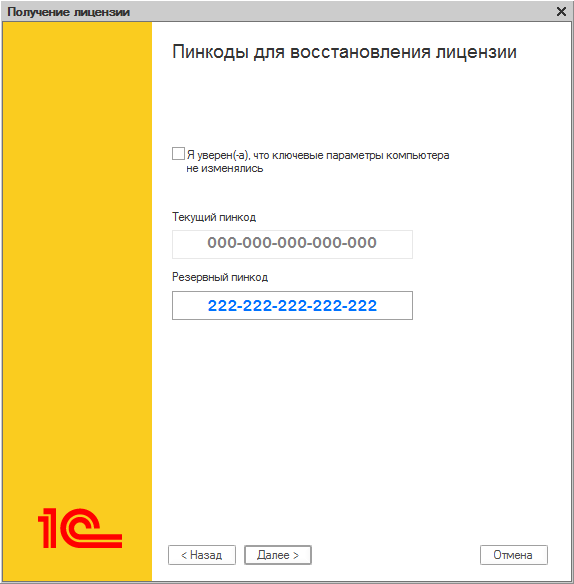
В верхнем поле уже будет вставлен пинкод указанный ранее на шаге «Регистрация комплекта» от текущей лицензии, которая будет декативирована.
В нижнем поле вводите новый еще не использованный пинкод из комплекта программы.
Жмем «Далее». Откроется окно проверки данных организации.
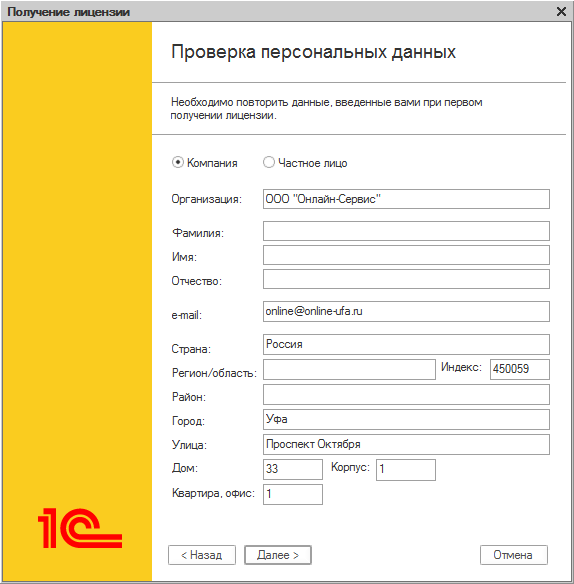
Важно! В данном окне необходимо указать данные абсолютно точно также, как указывали при первичной активации, с точностью до запятой.
Данные, которые вводились при первичной регистрации, можно поискать на старом компьютере, если данные сохранялись, то они содержаться в файле licdata.txt.
Если все исходные данные были введены правильно, компьютер подключен к интернет и вы не отключали автоматическое получение лицензии на предыдущем шаге в окне «Регистрация комплекта», то система автоматически формирует запрос в центр лицензирования 1С и переходит к финальному шагу — получение лицензии.
По окончании получения лицензии нажмите кнопку Готово. Полученная лицензия записывается на ваш компьютер в виде файла с расширением lic.
Поздравляем, вы активировали программу 1С на новом компьютере и можете на нем работать в программе 1С !
Если же автоматическое получение лицензии было отключено, то далее откроется окно с выбором способа получения лицензии:
- Автоматически
- На электронном носителе (через файл)
- По телефону
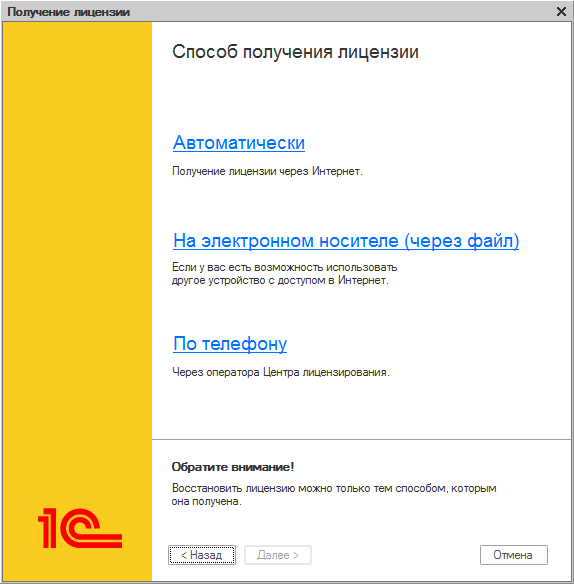
Если компьютер подключен к интернету, то рекомендуем выбрать вариант «Автоматически».
Вариант «На электронном носителе (через файл)» имеет смысл, если на данном компьютере нет интернета, но он есть на другом, в этом случае программа 1С сформирует файл запроса (в формате txt), который можете сохранить на любой носитель и отправить его по электронной почте в центр лицензирования 1С с другого компьютера, получить файл ответа, перенести файл ответа (в формате lic) в обратном порядке и выбрать его нажав кнопку «Загрузить».
Вариант «По телефону» нужен в случае, если в организации нет интернета. Обратите внимание, что по телефону оператору центра лицензирования 1С необходимо будет сообщить 48 цифр кода запроса, в ответ оператор продиктует вам набор из 120 цифр.
Важно!
Восстановление лицензии можно сделать только тем способом, которым лицензия была получена при первичной активации, т.е. если в первый раз активировали лицензию по телефону, то восстановление в автоматическом режиме через интернет не получится и его необходимо будет делать также по телефону.
Компания «Онлайн», 2016
www.online-ufa.ru
Как оставить отзыв о данной статье
Если данная статья была для Вас полезной, то Вы можете поддержать авторов нашего сайта, оставив свой отзыв. Если у Вас установлен Яндекс.Браузер, то в правом верхнем углу браузера нажмите на кнопку отзывов.
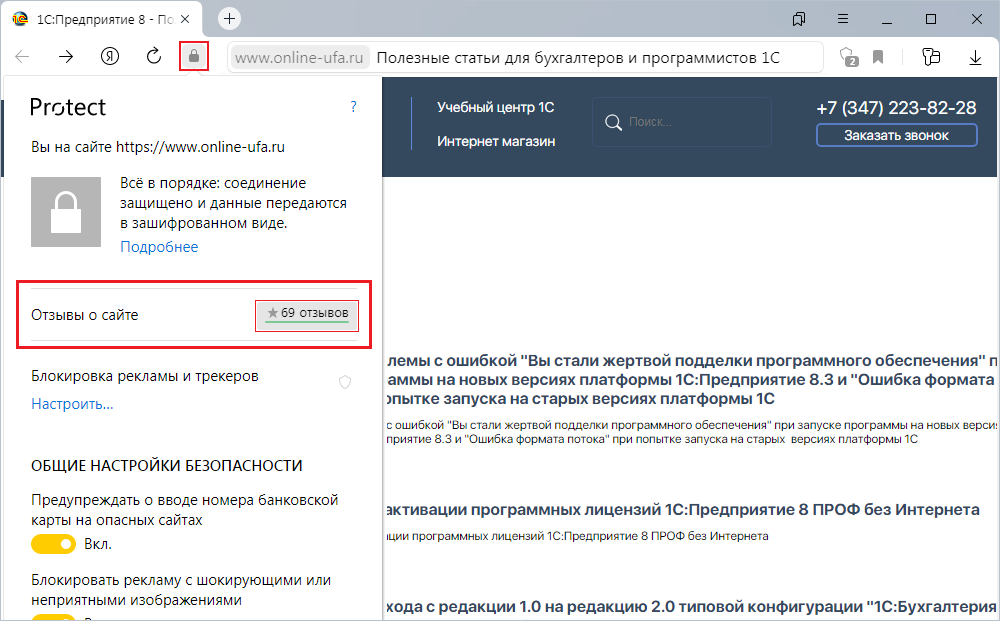
Вы можете оценить сайт по пятибальной шкале, выбрав соответствующее количество звезд, а при желании написать несколько слов со своим мнением о данной статье.
Если же Яндекс.Браузер не установлен, то Вы можете оставить свой отзыв на странице нашей компании в сервисах Яндекс.Бизнес, Google Карты или Flamp.ru.
Подробная инструкция есть здесь.
как перенести программу 1с на другой компьютер, как перенести базу 1с на другой компьютер, как перенести лицензию 1с на другой компьютер, как перенести 1с, перенос 1с бухгалтерии проф с одного компьютера на компьютер, как переставить 1с, как перенести базу 1с, 1с как перенести данные, перенос 1с, как перенести 1с на другой компьютер, перенос данных 1с, как перенести 1с с компьютера на компьютер, перенос данных в 1с 8.3, как перенести базу в 1с 8.3, 1с бухгалтерия перенос данных, как перенести на другой компьютер файл lic 1c, как перенести остатки в 1с 8.3, перенос базы 1с 8.3, как перенести 1с 8.3 на другой компьютер, как перенести программную лицензию 1с бухгалтерии 8 проф, как перенести данные в 1с 8.3, как сделать перенос программы 1с на другой компьютер, как перенести базу 1с на другой компьютер, перенос лицензии 1с бухгалтерии, как перенести лицензию 1с, перенос 1с на другой компьютер, после переноса не обнаружена лицензия для использования программы, как перенести базу 1с 8.2, перенос лицензии 1с бухгалтерии проф на другой компьютер, как перенести файл lic на другой комп, как перенести лицензию 1с на другой компьютер, как перенести базу данных 1с, перенос базы данных 1с, перенос лицензии 1с 8.3 на другой компьютер, как перенести лицензию 1с 8.3, как перенести базу в 1с 8.3, как перенести данные в 1с 8.3, как перенести 1с предприятие 8 на другой компьютер, 1с как перенести данные с компьютера на компьютер, как перенести 1с бухгалтерию 8 ПРОФ на другой компьютер, как переустановить 1с на другой компьютер, перенос лицензии 1с бухгалтерии 8.3 на другой компьютер, 1с лицензия не обнаружена, после переустановки не обнаружена лицензия для использования программы, 1с перенос лицензии на другой компьютер, как в 1с перенести конфигурацию, как перенести базу 1с бухгалтерии 8.3, перенос лицензии lic 1c ru, 1с перенос конфигурации, перенос файла электронной лицензии 1с бухгалтерии на другой компьютер, как перенести данные 1с на другой компьютер, 1с 8 перенос данных, перенос лицензии 1с 8.3 на другой компьютер, 1с предприятие перенос базы данных
Теги: как перенести программу 1с на другой компьютер, как перенести базу 1с на другой компьютер, как перенести лицензию 1с на другой компьютер
Источник: ufa-1c.ru
Перенос Business Studio и баз данных на другой компьютер
Как перенести BS с одного компьютера на другой с сохранением лицензии?
Клиентские части Business Studio можно устанавливать на любое количество компьютеров, соответственно, их перенос будет заключаться в удалении клиентских частей со старого рабочего места (если это необходимо) и установкой их на новое рабочее место.
Если Вы хотите перенести Business Studio (сервер лицензий и базы данных) с компьютера, где она установлена (далее по тексту — «старый компьютер»), на другой компьютер (далее по тексту — «новый компьютер»), последовательность действий должна быть следующей:
Устанавливаете Business Studio на новый компьютер.
На старом компьютере сохраняете рабочие базы данных в файлы (см. Сохранение базы данных в файл), переносите эти файлы на новый компьютер.
Формируете на новом компьютере запрос активации (см. Активация программы).
На старом компьютере удаляете лицензии Business Studio. Для того, чтобы удалить с компьютера все лицензии Business Studio, запустите файл, удаляющий лицензии (скачать архив с файлом) и ответьте утвердительно на вопрос о внесении изменений в реестр.
Заполняете бланк гарантийного письма (скачать шаблон), в котором подтверждаете удаление программы и лицензии со старого компьютера.
Гарантийное письмо должно быть заполнено на официальном бланке организации, подписано руководителем организации и заверено круглой печатью организации.
В ответ на запрос активации Вам вышлют ключ для активации лицензии, активируйте программу на новом компьютере этим ключом.
Восстанавливайте из файлов, которые были получены ранее (см. выше п.2), базы данных. Описание восстановления баз данных из файлов приведено в Загрузка базы данных из файла.
С помощью DB Администратор (см. Назначение пользователей и администраторов баз данных) или средств SQL Server удалите и повторно добавьте всех пользователей баз, если они к моменту переноса баз не были заведены на этом SQL Server.
На всех клиентских машинах в свойствах баз исправьте имя сервера баз данных (включая имя экземпляра) на новое (см. Свойства подключения к базе данных).
Для каждой из баз данных однократно смените имя сервера лицензий на новое (см. Свойства базы данных).
Если перенос баз данных не производится, то пункты 2, 8, 9, 10 приведенной выше инструкции можно опустить.
Если перенос лицензии осуществляется с виртуальной машины, то пункты приведенной выше инструкции, касающиеся удаления лицензии со старого компьютера (пункт 4), а также отсылки гарантийного письма (пункт 5, конец пункта 6), можно опустить.
Источник: www.businessstudio.ru
Как перенести установленную программу с одного компьютера на другой

Мы уже много раз писали о том, как сохранить и восстановить пользовательские данные. Действительно, утеря годами собираемого фотоархива, музыкальной коллекции или важного текста может быть настоящей катастрофой. Однако, мало кто знает как сохранить свое удобное рабочее окружение, а именно установленное на вашем компьютере программное обеспечение. Программа PickMeApp предлагает нам возможность архивировать установленные на вашем компьютере программы, а потом восстановить их точно в таком же виде, то есть со всеми настройками, на другой системе.
По заверениям разработчиков программы их детище может совладать с 98% программного обеспечения, начиная от простых утилит и до сложных программных комплексов. В описании программы заявлена способность переноса программ не только между одинаковыми системами, но и между разными версиями Windows.
Принцип работы PickMeApp очень прост. После запуска программы мы видим окно с двухпанельным интерфейсом. В правой части находится список установленных в вашей системе программ. Отмечаем нужный элемент галочкой и жмем кнопку в середине Capture marked application.
После непродолжительного или наоборот длительного, в зависимости от размера выбранного приложения, шуршания диском, выбранное ПО появляется в правом списке. В результате этого процесса программа будет запакована в один файл в формате TAP, который сохраняется в той папке куда вы установили PickMeApp.
После того, как вы запаковали все нужные программы, можно взять и перенести папку в другую систему. Там достаточно просто запустить программу и отметить в правой панели те программы, которые нужно восстановить. После нажатия кнопки Install возле выбранного элемента, нужная софтина обоснуется в новой системе в точно таком же виде как она выглядела раньше.
Программа PickMeApp может пригодиться вам в том случае, если понадобится перенести программное обеспечение при переустановке системы или покупке нового компьютера. Может заинтересовать эта утилита и системных администраторов, которым приходится устанавливать один и тот же софт на множество компьютеров, а потом производить одинаковые настройки. И уж просто незаменимым будет этот инструмент для тех людей, которые используют какое-либо эксклюзивное или раритетное ПО, к которому и инсталляторов-то не найдешь.
Источник: lifehacker.ru
